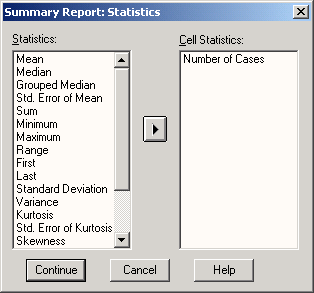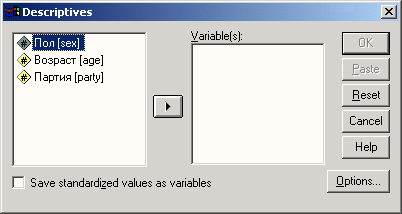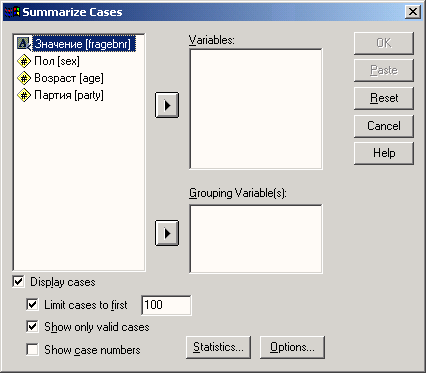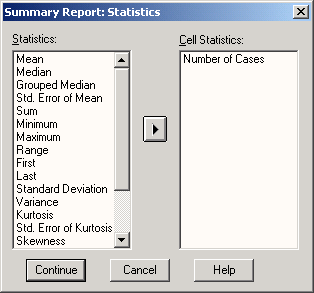Глава 9. Статистические характеристики
Глава 9. Статистические характеристики
1. Статистические характеристики
Статистические характеристики
Статистические характеристики вычисляются в основном для переменных, относящихся к интервальной шкале. Для этого используются следующие четыре команды меню.
Analyze (Анализ) Descriptive Statistics (Дескриптивные статистики) Descriptives.., (Описательная статистика). Analyze (Анализ) Descriptive Statistics (Дескриптивные статистики) Frequencies... (Частоты). Analyze (Анализ) Descriptive Statistics (Дескриптивные статистики) Explore... (Исследовать)Analyze (Анализ) Reports (Отчеты)Case summaries... (Итоги по наблюдениям)
Создание частотных таблиц рассматривается в главе 6, а исследование данных — в главе 10.
В нижеследующей таблице приведен обзор характеристик, рассчитываемых в SPSS. В меню Descriptives... можно также провести стандартизацию переменных (z-преобразование).
Характе- ристика | Descrip-tives | Frequen- cies | Explore | Case summaries |
Среднее значение | X | X | X | X |
Сумма | X | X | X | |
Медиана | X | X | X | |
Групповая медиана | X | X | ||
Квартиль | X | |||
Процеитиль | X | X | ||
Мода | X | |||
Стандартное отклонение | X | X | X | X |
Стандартная ошибка | X | X | X | X |
Дисперсия | X | X | X | X |
Минимум | X | X | X | X |
Максимум | X | X | X | X |
Размах | X | X | X | X |
Межквартильная широта | X | |||
Эксцесс (вариация) | X | X | X | X |
Асимметрия | X | X | X | X |
Стандартная ошибка эксцесса | X | X | X | X |
Стандартная ошибка асимметрии | X | X | X | X |
Доверительный интервал | X | |||
Гармоническое среднее | X | |||
Геометрическое среднее | X | |||
М-оценка (Хампеля) | X | |||
Выброс | X | |||
Усеченное среднее | X |
Статистические характеристики, которые задаются в меню Case summaries, можно также вычислить раздельно по категориям группирующих переменных, относящихся к номинальной или порядковой шкале.
В качестве примера для этой и следующей главы мы рассмотрим исследование, относящееся к области медицины — анализ действия двух различных лекарств (с вымышленными названиями альфасан и бетасан) на снижение кровяного давления у гипертоников. Эти данные хранятся в файле hyper.sav, содержащем 174 наблюдения и значения следующих переменных:
nr | Номер пациента |
med | Лекарство (1 = альфасан, 2 = бетасан) |
g | Пол (1 = мужской, 2 = женский) |
а | Возраст, лет |
gr | Рост, см |
gew | Вес, кг |
rrs0 | Систолическое кровяное давление, исходное значение |
rrs1 | то же, через 1 месяц |
rrs6 | то же, через 6 месяцев |
rrs12 | то же, через 12 месяцев |
rrd0 | Диастолическое кровяное давление, исходное значение |
rrd1 | то же, через 1 месяц |
rrd6 | то же, через 6 месяцев |
rrd12 | то же, через 12 месяцев |
chol0 | Холестерин, исходное значение |
chol1 | то же, через 1 месяц |
chol6 | то же, через 6 месяцев |
chol12 | то же, через 12 месяцев |
bz0 | Сахар в крови, исходное значение |
bz1 | то же, через 1 месяц |
bz6 | то же, через 6 месяцев |
bz12 | то же, через 12 месяцев |
ak | Возрастной класс (1 = до 55 лет, 2 = 56-65 лет, 3 = 66-75 лет, 4 = более 75) |
9.1 Описательная статистика
9.1 Описательная статистика
Для ознакомления с характеристиками описательной статистики рассмотрим переменную а, отражающую возраст.
-
Загрузите файл hyper, sav и выберите команды меню Analyze (Анализ) Descriptive Statistics (Дескриптивные статистики) Descriptives... (Описательная статистика) Откроется диалоговое окно Descriptives.
Рис. 9.1: Диалоговое окно Descriptives
-
Перенесите переменную а в список тестируемых переменных, и щелкните на кнопке Options... (Параметры).
Здесь можно задать вычисление следующих статистических характеристик:
-
Среднего значения,
-
Суммы,
-
Стандартного отклонения,
-
Стандартной ошибки,
-
Дисперсии,
-
Минимума,
-
Максимума,
-
Размаха,
-
Эксцесса (вариации),
-
Асимметрии.
-
Установите флажки для вывода следующих характеристик: Mean (Среднее значение), Minimum (Минимум), Maximum (Максимум) и S.E. mean (Стандартная ошибка).
Если анализируется несколько переменных, можно также задать последовательность вывода:
-
в порядке возрастания средних значений,
-
в порядке убывания средних значений,
-
по алфавиту (по именам переменных),
-
согласно списку выбранных целевых переменных.
По умолчанию выбран последний вариант. Если имеется только одна переменная, как в данном примере, порядок не имеет значения.
-
Пометив желаемые характеристики, щелкните на кнопке Continue... (Далее). В главном диалоговом окне укажите, чтобы стандартизованные значения были сохранены в новой переменной открытого файла данных, для чего установите флажок Save standardized values as variables.
-
Запустите вычисление, щелкнув на кнопке ОК. Результат будет показан в окне просмотра:
Descriptive Statistics (Описательная статистика)
N | Minimum | Maximum | Mean | ||
Statistic | Statistic | Statistic | Statistic | Std. Error | Statistic |
Возраст | 174 | 36 | 87 | 62,11 | ,88 |
Valid N (listvise) (Допустимых значений (по списку)) | 174 | ||||
О значении отдельных характеристик описательной статистики можно прочесть в главе 6.
Видно, что в файле данных появилась новая переменная za. Она содержит нормированные значения переменной а (Возраст). По умолчанию к имени исходной переменной спереди дописывается буква z. При этом стандартизация (z-преобразование) значения х выполняется по формуле

Здесь m — среднее значение переменной, a s — стандартное отклонение.
Проведение стандартизации переменных может быть целесообразным при использовании некоторых статистических методов. Его также можно выполнять в тех случаях, когда несколько переменных, которые имеют различный размах или отличаются на порядки по значению, должны быть приведены к общему показателю. В подобной ситуации сначала необходимо провести стандартизацию этих переменных, а затем, путем усреднения, вывести общее значение из полученных стандартизованых значений (z-зна-чений).
1.gif
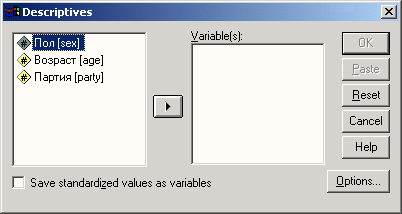
9.2 Сводка наблюдений
9.2 Сводка наблюдений
Этот пункт меню позволяет как выводить значения переменных по наблюдениям, так и вычислять статистические характеристики.
Первую из этих возможностей мы рассмотрели в разделе 4.7; сейчас мы опишем вычисление статистических характеристик. В качестве примера снова выберем файл hyper.sav.
-
Загрузите файл hyper.sav и выберите команды меню Analyze (Анализ) Reports (Отчеты) Case summaries... (Сводка наблюдений)
Откроется диалоговое окно Summarize Cases (Вывести сводку наблюдений) (см. рис. 9.2).
-
Перенесите переменную а в правый список и снимите флажок Display Cases (Показывать наблюдения).
-
Щелкните на кнопке Statistics... (Статистика). Откроется диалоговое окно Summary Report: Statistics (Сводка: Статистика) (см. рис. 9.3).
-
Выберите в списке вычисление среднего значения (Mean), медианы (Median), гармонического среднего (Harmonic Mean) и геометрического среднего (Geometric Mean).
-
Кнопка Options... позволяет задать заголовок для сводной таблицы и способ обработки пропущенных значений.
Рис. 9.2: Диалоговое окно Summarize Cases
Рис. 9.3: Диалоговое окно Summary Report: Statistics
В окне просмотра будут показаны следующие результаты:
Case Processing Summary (Обработанные наблюдения)
Cases (Случаи) | ||||||
Included (Включенные) | Excluded (Исключенные) | Total (Всего) | ||||
N | Percent | N | Percent | N | Percent | |
Возраст | 174 | 100,0% | 0 | ,0% | 174 | 100,0% |
Case Summaries (Сводка наблюдений)
Возраст | ||||||
Mean | Median | Harmonic Mean | Geometric | Mean | ||
62,11 | 63,00 | 59,80 | 60,98 | |||
Описательные характеристики можно также вычислить раздельно по категориям группирующей переменной.
-
Выберите в качестве тестируемой переменной chol0, а в качестве группирующей переменной — g.
-
Задайте вычисление среднего значения, стандартного отклонения, стандартной ошибки среднего (Std. Error of Mean) и медианы.
В окне просмотра будут показаны следующие результаты:
Case Processing Summary
Cases | ||||||
Included | Excluded | Total | ||||
N | Percent | N | Percent | N | Percent | |
Холестерин, исходный * Пол | 174 | 100,0% | 0 | ,0% | 174 | 100,0% |
Case Summaries
Холестерин, исходный | ||||
Пол | Mean | Std. Deviation | Std. Error Mean | Median |
мужской | 228,95 | 54,63 | 7,11 | 216,00 |
женский | 241,54 | 46,19 | 4,31 | 241,00 |
Total | 237,27 | 49,42 | 3,75 | 234,50 |
О настройках, предназначенных для вывода значений по наблюдениям см. раздел 4.8. Раздельное вычисление по категориям группирующей переменной можно также выполнить при помощи команд меню Analyze (Анализ) Compare Means (Сравнение средних) Means... (Средние). Analyze (Анализ) Reports (Отчеты) OLAP Cubes... (OLAP-кубы)
Здесь доступны те же характеристики, что и в меню Case summaries...
Метод вычисления в форме OLAP-кубов (Online Analytical Processing) впервые появился в версии 9 SPSS. Он отличается тем, что таблицы, получающиеся при разбиении по группирующим переменным, можно активировать, пользуясь мобильными таблицами.
3.gif
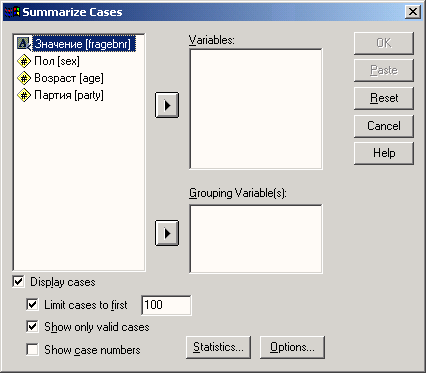
4.gif